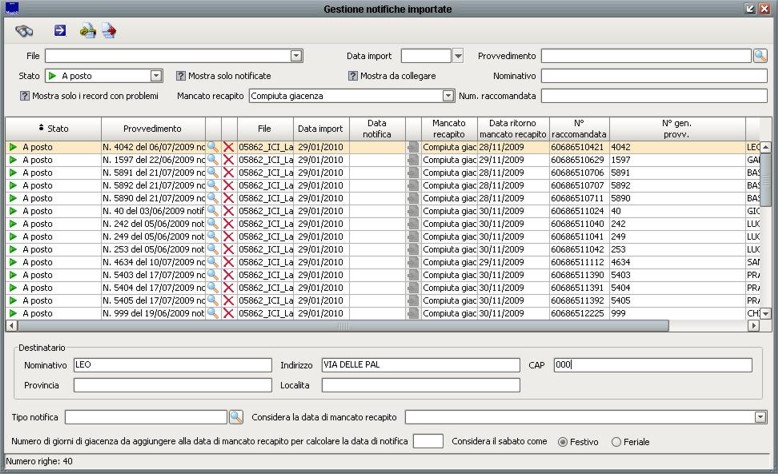Differenze tra le versioni di "IciFRMGestioneNotificheImportate"
imported>Rcaselani m |
imported>Rcaselani m |
||
| Riga 13: | Riga 13: | ||
[[Immagine:ici_notimp.jpg]] | [[Immagine:ici_notimp.jpg]] | ||
Selezionando una riga dall'elenco, visualizza i dettagli nella parte bassa della maschera. | Selezionando una riga dall'elenco, visualizza i dettagli nella parte bassa della maschera. | ||
| Riga 19: | Riga 20: | ||
Nelle altre colonne visualizza i motivi dell'eventuale mancato collegamento automatico. Verificando i singoli casi è possibile collegare manualmente le notifiche. | Nelle altre colonne visualizza i motivi dell'eventuale mancato collegamento automatico. Verificando i singoli casi è possibile collegare manualmente le notifiche. | ||
Con il tasto [[Immagine:ico_not1.jpg]] è possibile collegare in automatico le notifiche importate ai provvedimenti. | |||
Con il tasto [[Immagine:ico_not2.jpg]] si può sovrascrivere i dati delle notifiche ai provvedimenti già notificati o annullati. | |||
Versione delle 16:32, 3 gen 2011
I dati importati in automatico dai file delle notifiche, vengono 'parcheggiati' in questa tabella, da dove è possibile consultare e gestire il lavoro eseguito e le eventuali anomalie.
La parte alta della maschera presenta i campi filtro per la ricerca.
In particolare si può filtrare per:
- file: permette di scegliere tra i file importati;
- stato: quelli 'a posto', piuttosto che 'casi anomali..' o comunque 'non collegati..';
- motivo di mancato recapito;
- ricerca per singolo provvedimento, o nominativo, o numero raccomandata,...;
Con il tasto 'binocolo' effettua la ricerca in base ai filtri impostati
Selezionando una riga dall'elenco, visualizza i dettagli nella parte bassa della maschera.
Nella griglia, la colonna con la ![]() permette di visualizzare il provvedimento; la colonna con
permette di visualizzare il provvedimento; la colonna con ![]() consente di scollegare la notifica dal provvedimento;
consente di scollegare la notifica dal provvedimento;
Nelle altre colonne visualizza i motivi dell'eventuale mancato collegamento automatico. Verificando i singoli casi è possibile collegare manualmente le notifiche.
Con il tasto ![]() è possibile collegare in automatico le notifiche importate ai provvedimenti.
è possibile collegare in automatico le notifiche importate ai provvedimenti.
Con il tasto ![]() si può sovrascrivere i dati delle notifiche ai provvedimenti già notificati o annullati.
si può sovrascrivere i dati delle notifiche ai provvedimenti già notificati o annullati.